在Mac上編輯PDF文檔的頁首和頁尾
在PDF文件中加入頁首和頁尾被認為是增強文件外觀的專業方法, UPDF 還提供了一個用於為 PDF 文檔新增自定義頁首和頁尾的工具。
開啟 PDF 並從選項的左列導航到「頁面工具」部分。當您造訪該部分時,請點擊頂部的「頁首和頁尾」選項。
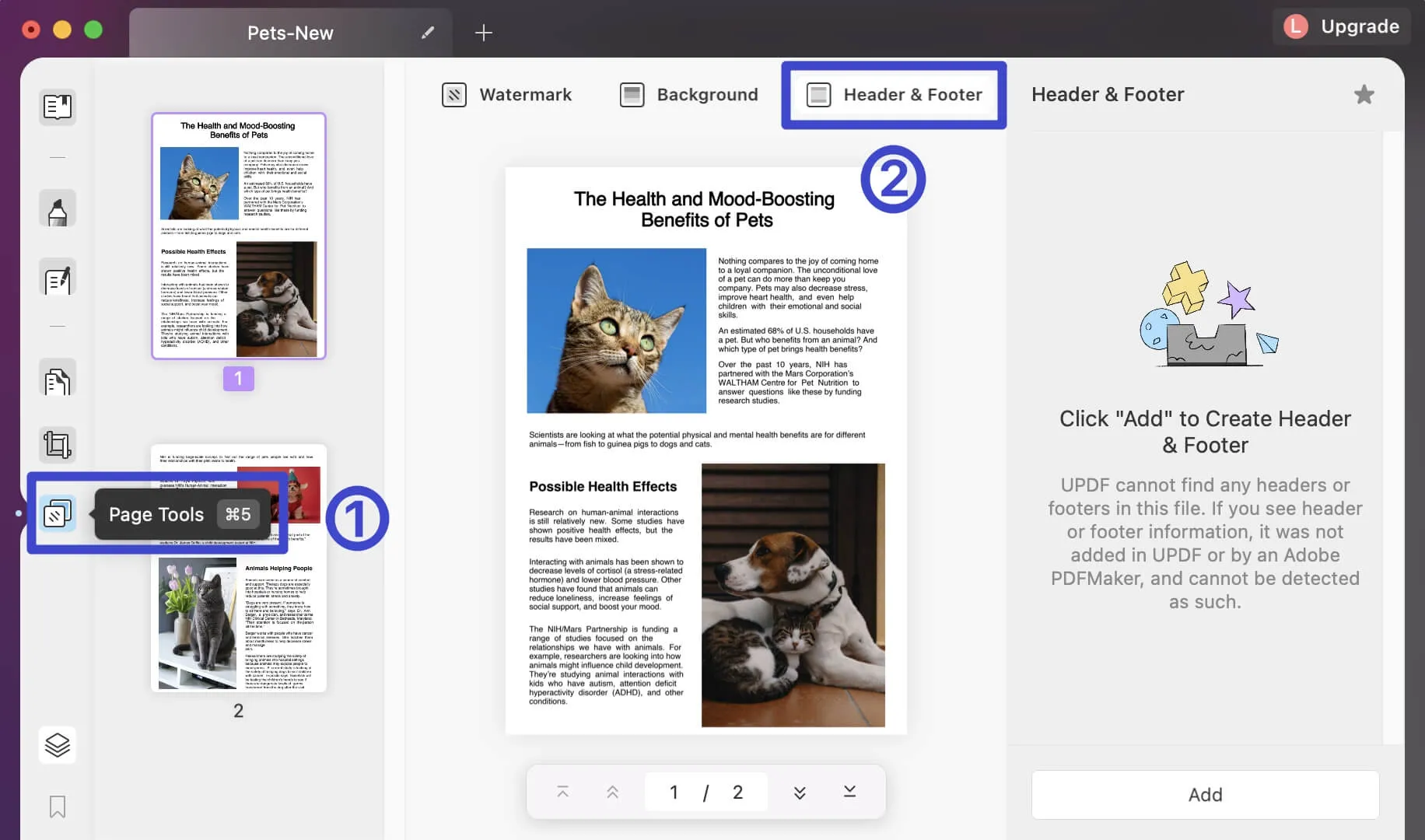
然後,您必須選擇右側欄底的「新增」按鈕。這將打開一個選項列表,您必須根據向 PDF 添加頁首和頁腳的要求進行設置。
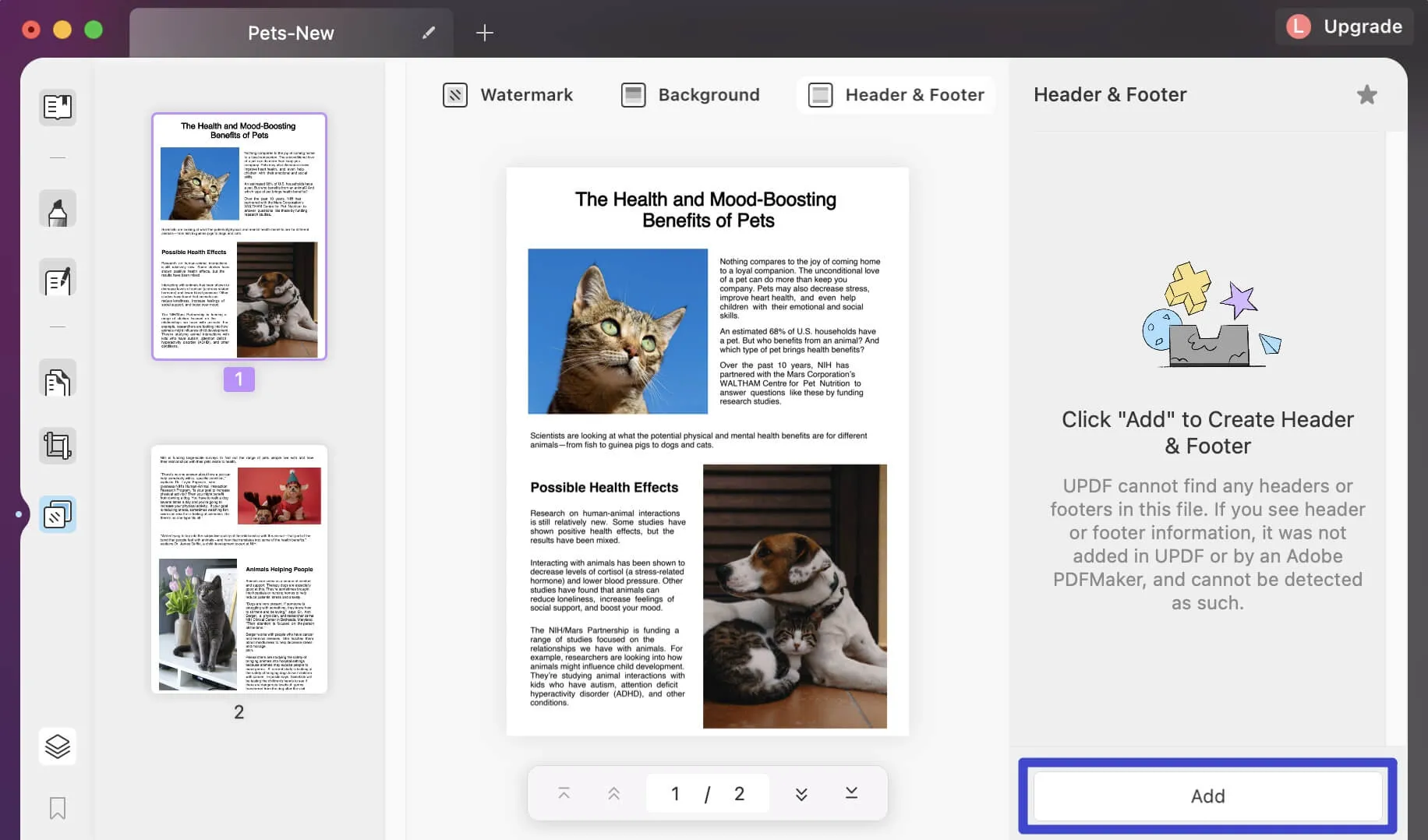
無論您是否需要在文件中新增頁首或頁尾,都可以從右列提供的任六個選項中選擇「版面配置」選項。
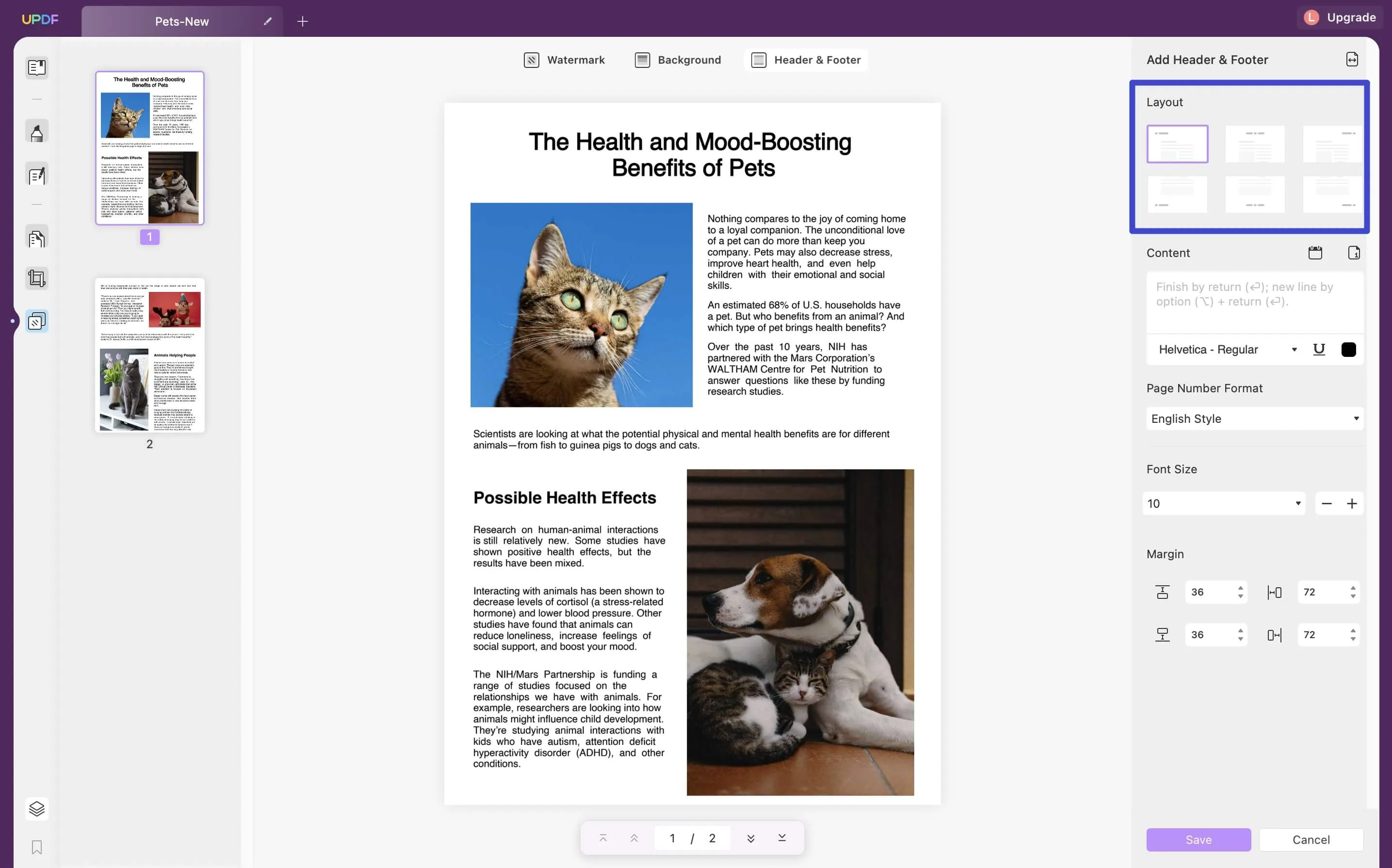
接下來,記下要新增到 PDF 的頁首或頁尾的內容。在寫下內容的同時,您還可以存取該部分旁邊的「插入日期」和「插入頁碼」按鈕。使用可用選項設定字體樣式、顏色或底線。
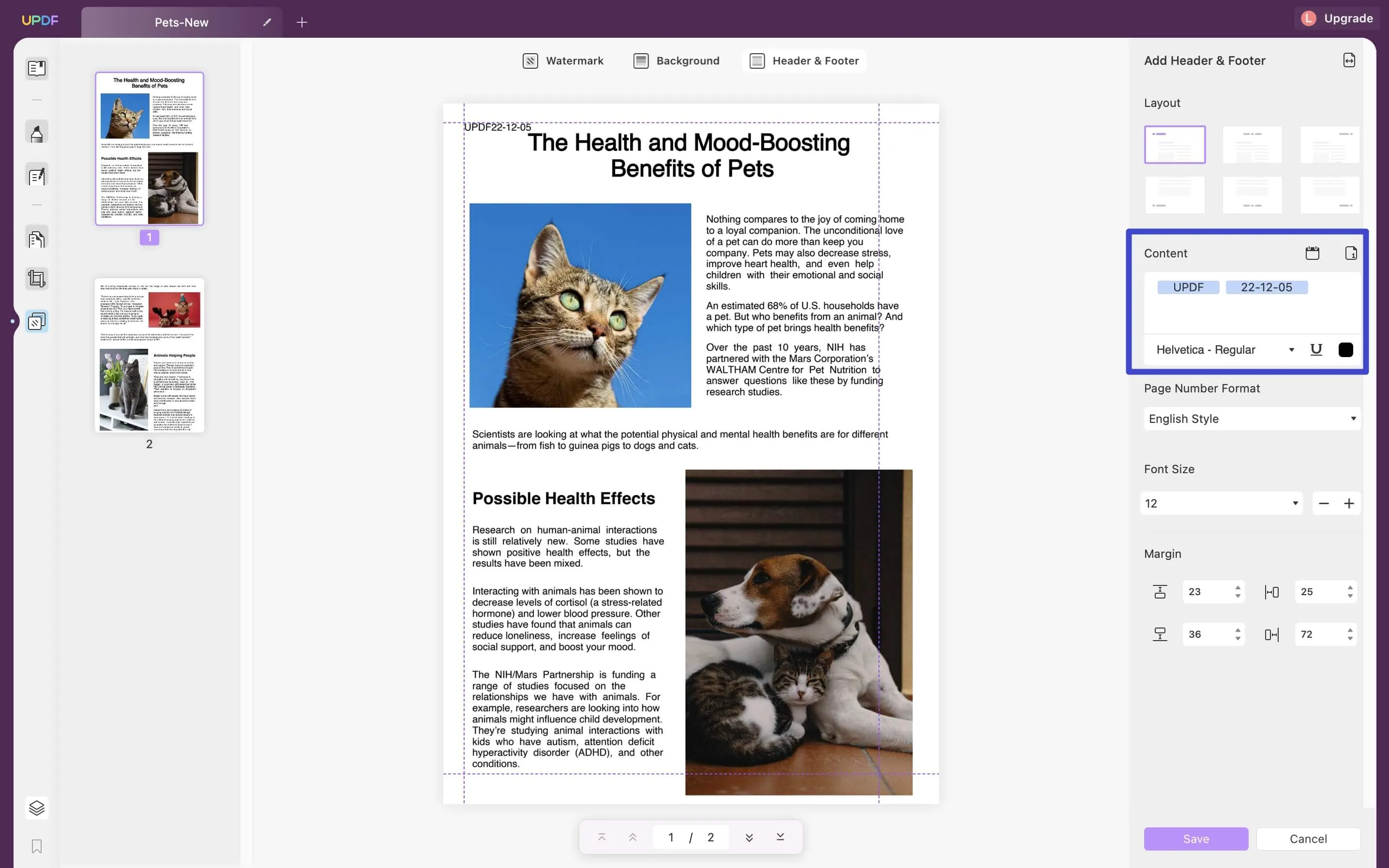
接下來,您必須從可用樣式清單中選擇任何特定的「頁碼格式」。繼續設定頁首或頁尾的字體大小。設定要新增至 PDF 的內容的邊距,以便根據您的專業要求定義頁首和頁尾的適當位置。
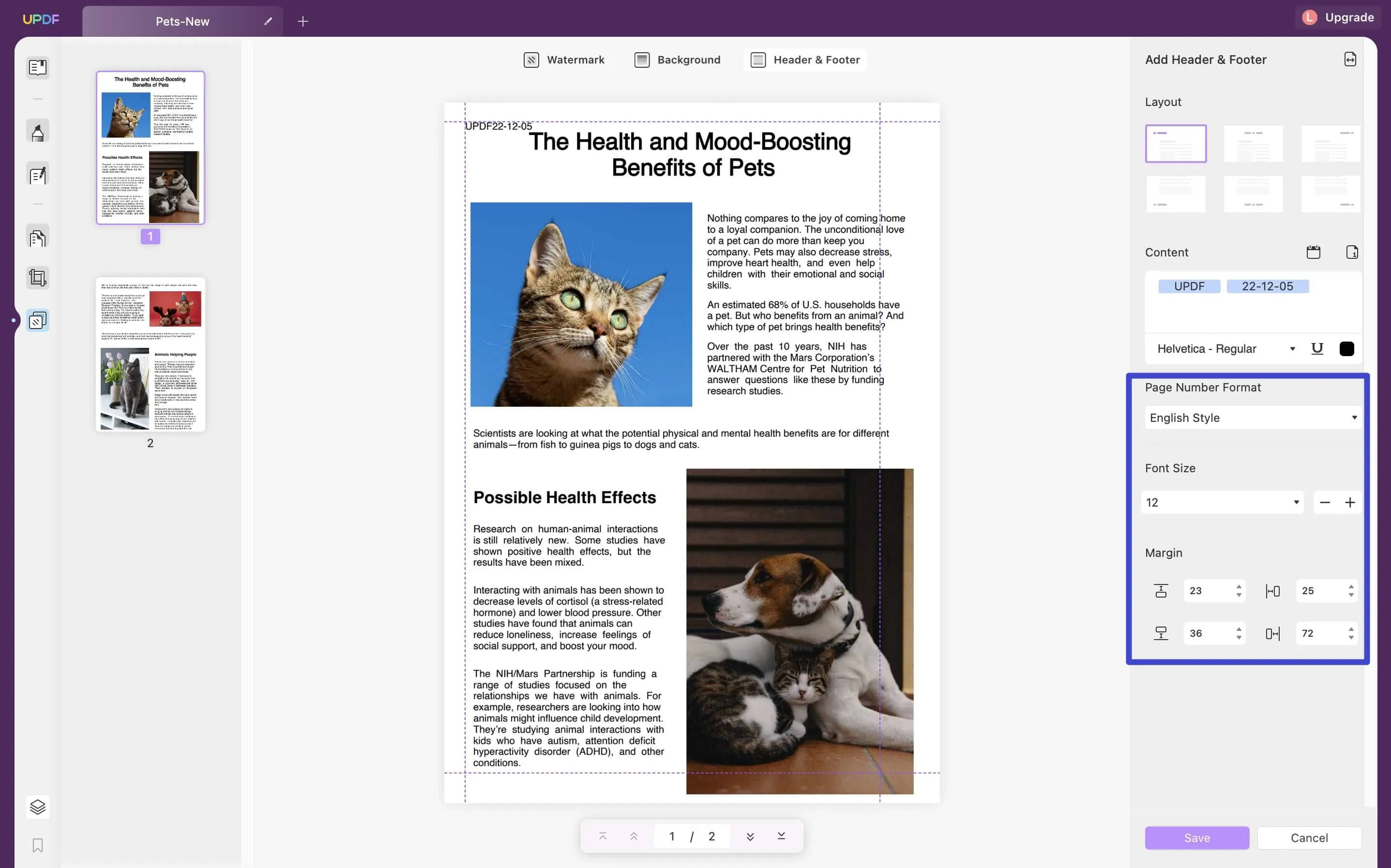
為 PDF 文件中的一系列頁面設定自訂設定。點擊右欄右上角的“雙箭頭”按鈕以開啟設定。
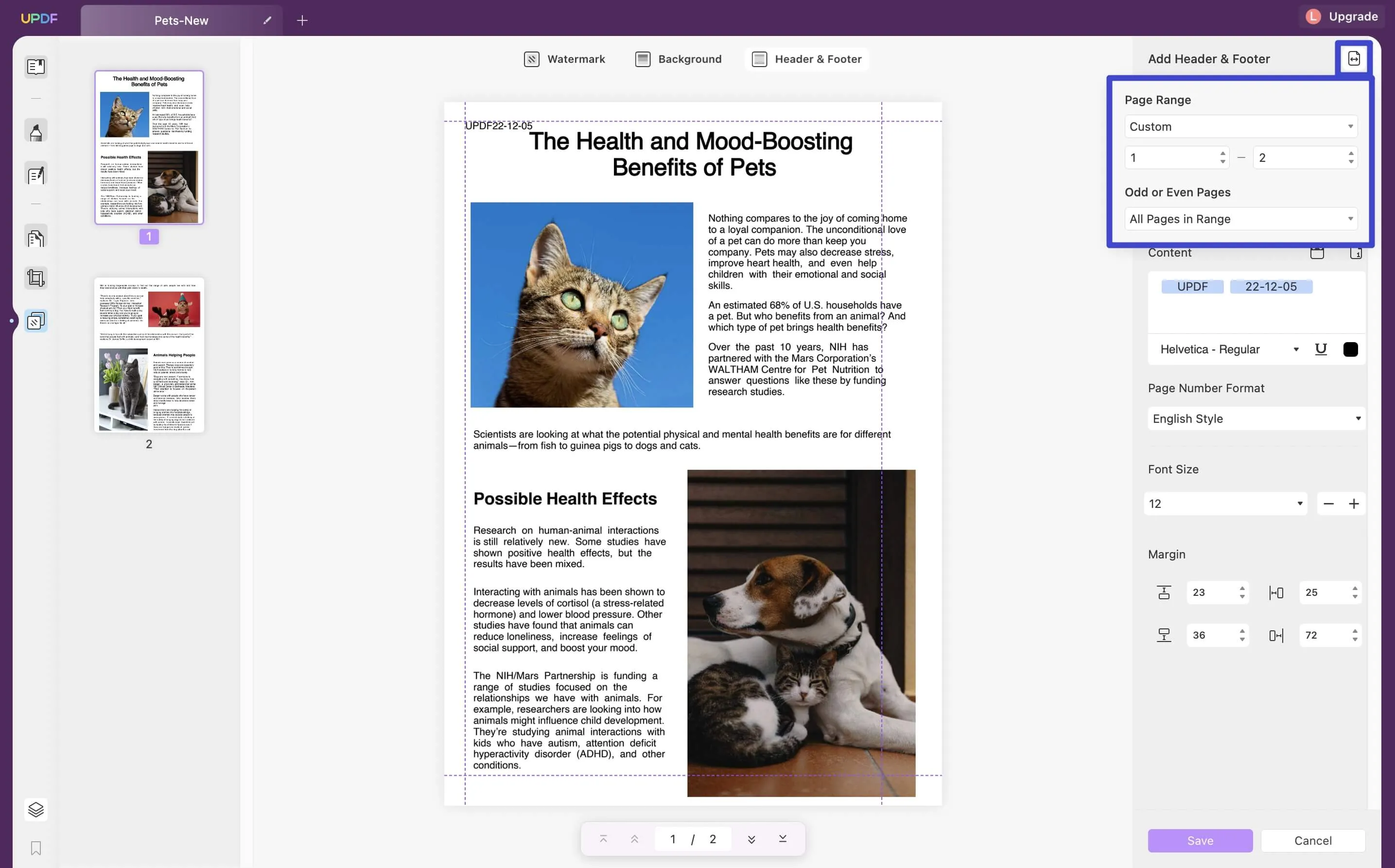
定義頁面範圍設置,然後按一下「儲存」圖示將頁首或頁尾儲存到 PDF。
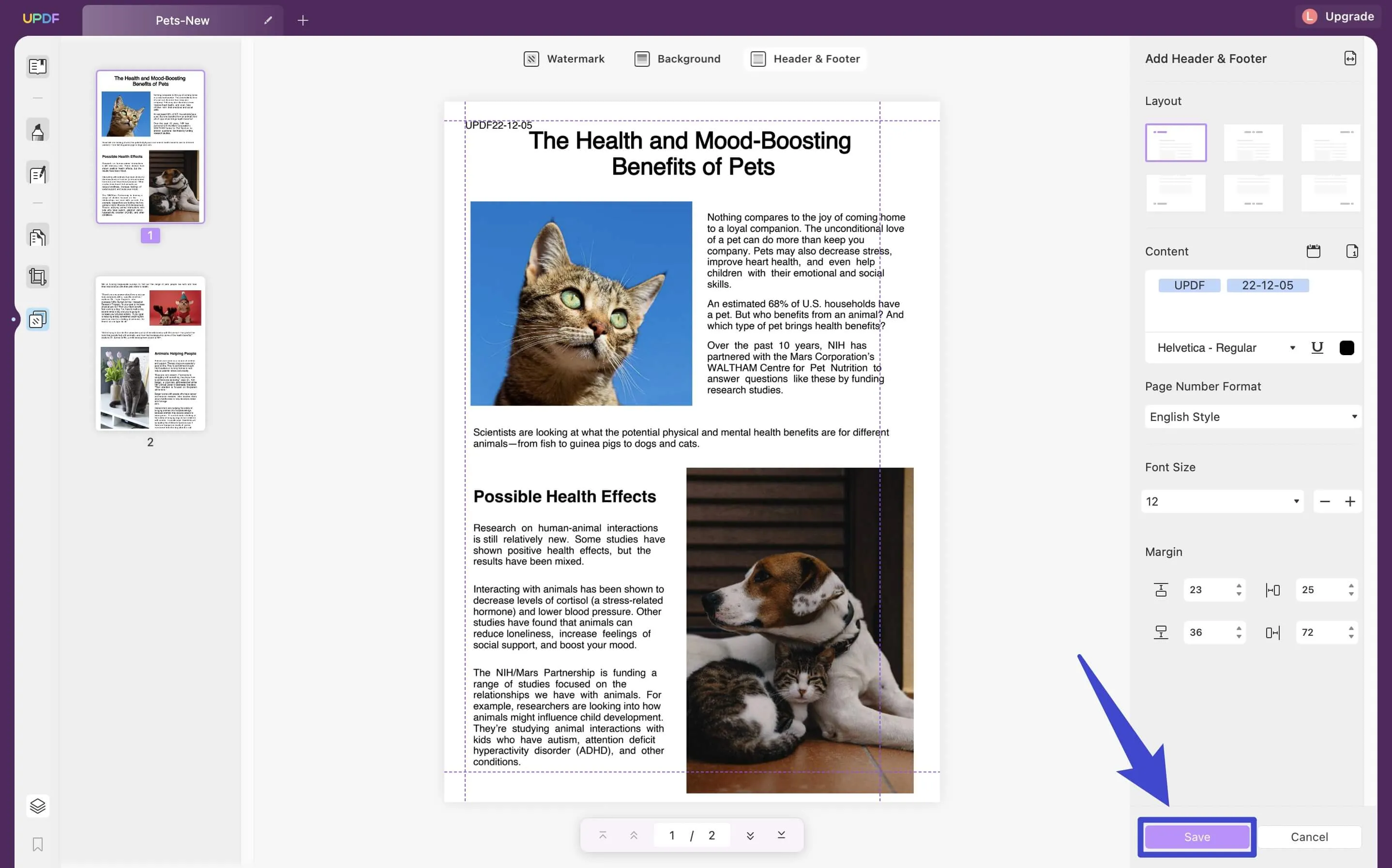
Windows • macOS • iOS • Android 100% 安全性
 UPDF
UPDF
 Windows
Windows Mac
Mac iPhone/iPad
iPhone/iPad Android
Android UPDF AI 在線
UPDF AI 在線 UPDF 數位簽名
UPDF 數位簽名 PDF 閱讀器
PDF 閱讀器 PDF 文件註釋
PDF 文件註釋 PDF 編輯器
PDF 編輯器 PDF 格式轉換
PDF 格式轉換 建立 PDF
建立 PDF 壓縮 PDF
壓縮 PDF PDF 頁面管理
PDF 頁面管理 合併 PDF
合併 PDF 拆分 PDF
拆分 PDF 裁剪 PDF
裁剪 PDF 刪除頁面
刪除頁面 旋轉頁面
旋轉頁面 PDF 簽名
PDF 簽名 PDF 表單
PDF 表單 PDF 文件對比
PDF 文件對比 PDF 加密
PDF 加密 列印 PDF
列印 PDF 批量處理
批量處理 OCR
OCR UPDF Cloud
UPDF Cloud 關於 UPDF AI
關於 UPDF AI UPDF AI解決方案
UPDF AI解決方案  AI使用者指南
AI使用者指南 UPDF AI常見問題解答
UPDF AI常見問題解答 總結 PDF
總結 PDF 翻譯 PDF
翻譯 PDF 解釋 PDF
解釋 PDF 與 PDF 對話
與 PDF 對話 與圖像對話
與圖像對話 PDF 轉心智圖
PDF 轉心智圖 與 AI 聊天
與 AI 聊天 PDF 轉成 Word
PDF 轉成 Word PDF 轉成 Excel
PDF 轉成 Excel PDF 轉成 PPT
PDF 轉成 PPT 使用者指南
使用者指南 技術規格
技術規格 產品更新日誌
產品更新日誌 常見問題
常見問題 使用技巧
使用技巧 部落格
部落格 UPDF 評論
UPDF 評論 下載中心
下載中心 聯絡我們
聯絡我們